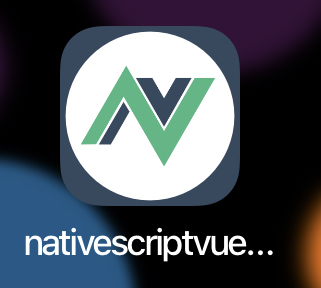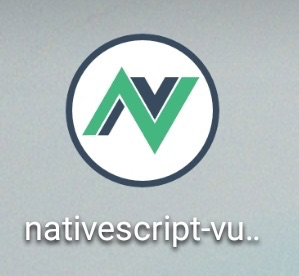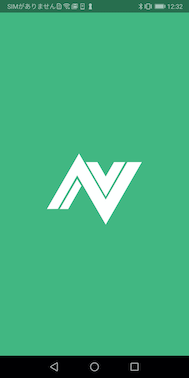はじめに
NativeScript で アイコン/スプラッシュスクリーン を生成する方法を調べた。
TL;DR
目次
- はじめに
- TL;DR
- 環境・条件
- 詳細
- 事前準備
- アイコンの生成
- iOS
- Android
- スプラッシュスクリーンの生成
- iOS
- Android
- Tips
- iOS, Android で違う アイコン/スプラッシュスクリーン を利用
- まとめ
- 参考文献
環境・条件
1
2
3
4
5
6
7
8
9
10
11
12
13
14
15
16
17
18
19
20
21
22
23
24
25
26
27
28
29
30
31
32
33
34
35
36
37
38
39
40
41
42
43
44
45
46
47
48
49
50
| $ sw_vers
ProductName: Mac OS X
ProductVersion: 10.15.3
BuildVersion: 19D76
$ node -v
v12.7.0
$ npm -v
6.10.3
$ tns --version
6.4.0
$ grep -C1 version package.json
"tns-ios": {
"version": "6.4.1"
},
"tns-android": {
"version": "6.4.1"
}
$ tns plugin
Dependencies:
┌───────────────────────────────┬─────────┐
│ Plugin │ Version │
│ @nativescript/theme │ ^2.2.1 │
│ @vue/devtools │ ^5.0.6 │
│ nativescript-barcodescanner │ ^3.4.1 │
│ nativescript-fingerprint-auth │ ^7.0.2 │
│ nativescript-plugin-firebase │ ^10.4.0 │
│ nativescript-socketio │ ^3.2.1 │
│ nativescript-toasty │ ^1.3.0 │
│ nativescript-vue │ ^2.4.0 │
│ nativescript-vue-devtools │ ^1.2.0 │
│ tns-core-modules │ ^6.0.0 │
│ vue-router │ ^3.1.5 │
└───────────────────────────────┴─────────┘
Dev Dependencies:
┌────────────────────────────────────┬─────────┐
│ Plugin │ Version │
│ @babel/core │ ^7.0.0 │
│ @babel/preset-env │ ^7.0.0 │
│ babel-loader │ ^8.0.2 │
│ nativescript-dev-webpack │ ^1.0.0 │
│ nativescript-vue-template-compiler │ ^2.0.0 │
│ nativescript-worker-loader │ ~0.9.0 │
│ node-sass │ ^4.9.2 │
│ vue-loader │ ^15.4.0 │
└────────────────────────────────────┴─────────┘
|
- iPhone 11 Pro: iOS 13.3
- Android HUAWEI nova lite 2: Android 9 (ビルド 9.1.0.160)
詳細
事前準備
Canva からアイコンを拝借

WEBブラウザ上で簡単に透過PNG画像を作成できるツール で背景を透過
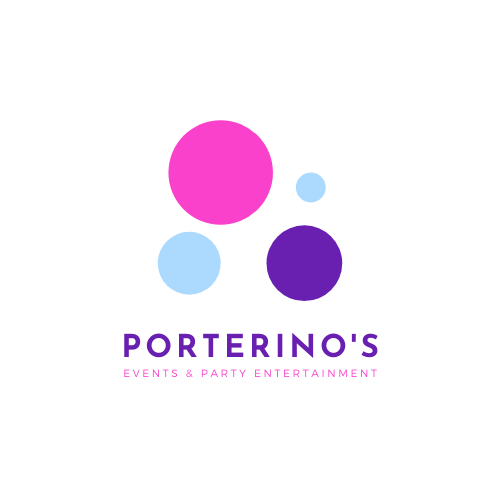
DL/生成 した画像を assets/images/ に配置。
※これが適切な配置箇所かどうかは不明なので注意
アイコンの生成
tns resources generate icons でアイコンを生成できる。
1
2
3
| $ tns resources generate icons assets/images/icon.png
Generating icons ...
Icons generation completed.
|
アイコン生成が完了すると、以下のファイルが生成(置換)される。
1
2
3
4
5
6
7
8
9
10
11
12
13
14
15
16
17
18
19
20
21
| app/App_Resources/Android/src/main/res/drawable-hdpi/icon.png
app/App_Resources/Android/src/main/res/drawable-ldpi/icon.png
app/App_Resources/Android/src/main/res/drawable-mdpi/icon.png
app/App_Resources/Android/src/main/res/drawable-xhdpi/icon.png
app/App_Resources/Android/src/main/res/drawable-xxhdpi/icon.png
app/App_Resources/Android/src/main/res/drawable-xxxhdpi/icon.png
app/App_Resources/iOS/Assets.xcassets/AppIcon.appiconset/icon-1024.png
app/App_Resources/iOS/Assets.xcassets/AppIcon.appiconset/icon-20.png
app/App_Resources/iOS/Assets.xcassets/AppIcon.appiconset/icon-20@2x.png
app/App_Resources/iOS/Assets.xcassets/AppIcon.appiconset/icon-20@3x.png
app/App_Resources/iOS/Assets.xcassets/AppIcon.appiconset/icon-29.png
app/App_Resources/iOS/Assets.xcassets/AppIcon.appiconset/icon-29@2x.png
app/App_Resources/iOS/Assets.xcassets/AppIcon.appiconset/icon-29@3x.png
app/App_Resources/iOS/Assets.xcassets/AppIcon.appiconset/icon-40.png
app/App_Resources/iOS/Assets.xcassets/AppIcon.appiconset/icon-40@2x.png
app/App_Resources/iOS/Assets.xcassets/AppIcon.appiconset/icon-40@3x.png
app/App_Resources/iOS/Assets.xcassets/AppIcon.appiconset/icon-60@2x.png
app/App_Resources/iOS/Assets.xcassets/AppIcon.appiconset/icon-60@3x.png
app/App_Resources/iOS/Assets.xcassets/AppIcon.appiconset/icon-76.png
app/App_Resources/iOS/Assets.xcassets/AppIcon.appiconset/icon-76@2x.png
app/App_Resources/iOS/Assets.xcassets/AppIcon.appiconset/icon-83.5@2x.png
|
この状態でデバイスにアプリをデプロイ(tns run など)すると、新しいアイコンに置き換わっている(はず)。
iOS
変更前(デフォルトアイコン)
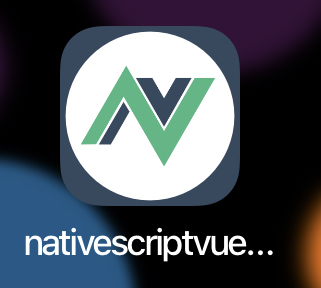
変更後

Android
変更前(デフォルトアイコン)
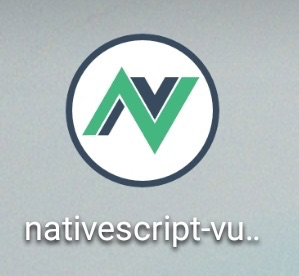
変更後

※角丸のアイコンにしたい場合は、事前にオリジナル画像を編集しておく必要がありそう。
スプラッシュスクリーンの生成
tns resources generate splashes でスプラッシュスクリーンを生成できる。
1
| $ tns resources generate splashes assets/images/icon.png
|
オプションで背景色を指定することも可能、未指定時は白(#FFFFFF)が採用される。
1
| $ tns resources generate splashes assets/images/icon_transparent.png --background "#123456"
|
スプラッシュスクリーン生成が完了すると、以下のファイルが生成(置換)される。
1
2
3
4
5
6
7
8
9
10
11
12
13
14
15
16
17
18
19
20
21
22
23
24
25
26
27
28
29
30
31
32
33
34
| app/App_Resources/Android/src/main/res/drawable-hdpi/background.png
app/App_Resources/Android/src/main/res/drawable-hdpi/logo.png
app/App_Resources/Android/src/main/res/drawable-ldpi/background.png
app/App_Resources/Android/src/main/res/drawable-ldpi/logo.png
app/App_Resources/Android/src/main/res/drawable-mdpi/background.png
app/App_Resources/Android/src/main/res/drawable-mdpi/logo.png
app/App_Resources/Android/src/main/res/drawable-xhdpi/background.png
app/App_Resources/Android/src/main/res/drawable-xhdpi/logo.png
app/App_Resources/Android/src/main/res/drawable-xxhdpi/background.png
app/App_Resources/Android/src/main/res/drawable-xxhdpi/logo.png
app/App_Resources/Android/src/main/res/drawable-xxxhdpi/background.png
app/App_Resources/Android/src/main/res/drawable-xxxhdpi/logo.png
app/App_Resources/iOS/Assets.xcassets/LaunchImage.launchimage/Default-1125h.png
app/App_Resources/iOS/Assets.xcassets/LaunchImage.launchimage/Default-568h@2x.png
app/App_Resources/iOS/Assets.xcassets/LaunchImage.launchimage/Default-667h@2x.png
app/App_Resources/iOS/Assets.xcassets/LaunchImage.launchimage/Default-736h@3x.png
app/App_Resources/iOS/Assets.xcassets/LaunchImage.launchimage/Default-Landscape-X.png
app/App_Resources/iOS/Assets.xcassets/LaunchImage.launchimage/Default-Landscape-XR.png
app/App_Resources/iOS/Assets.xcassets/LaunchImage.launchimage/Default-Landscape-XS-Max.png
app/App_Resources/iOS/Assets.xcassets/LaunchImage.launchimage/Default-Landscape.png
app/App_Resources/iOS/Assets.xcassets/LaunchImage.launchimage/Default-Landscape@2x.png
app/App_Resources/iOS/Assets.xcassets/LaunchImage.launchimage/Default-Landscape@3x.png
app/App_Resources/iOS/Assets.xcassets/LaunchImage.launchimage/Default-Portrait-XR.png
app/App_Resources/iOS/Assets.xcassets/LaunchImage.launchimage/Default-Portrait-XS-Max.png
app/App_Resources/iOS/Assets.xcassets/LaunchImage.launchimage/Default-Portrait.png
app/App_Resources/iOS/Assets.xcassets/LaunchImage.launchimage/Default-Portrait@2x.png
app/App_Resources/iOS/Assets.xcassets/LaunchImage.launchimage/Default.png
app/App_Resources/iOS/Assets.xcassets/LaunchImage.launchimage/Default@2x.png
app/App_Resources/iOS/Assets.xcassets/LaunchScreen.AspectFill.imageset/LaunchScreen-AspectFill.png
app/App_Resources/iOS/Assets.xcassets/LaunchScreen.AspectFill.imageset/LaunchScreen-AspectFill@2x.png
app/App_Resources/iOS/Assets.xcassets/LaunchScreen.AspectFill.imageset/LaunchScreen-AspectFill@3x.png
app/App_Resources/iOS/Assets.xcassets/LaunchScreen.Center.imageset/LaunchScreen-Center.png
app/App_Resources/iOS/Assets.xcassets/LaunchScreen.Center.imageset/LaunchScreen-Center@2x.png
app/App_Resources/iOS/Assets.xcassets/LaunchScreen.Center.imageset/LaunchScreen-Center@3x.png
|
iOS
変更前(デフォルトアイコン)

変更後(背景色 未指定)

変更後(背景色 指定: #eeffff)
※スクショ撮ってもなぜか反映されなかったので画像なし(起動時のスプラッシュスクリーン自体には反映されている)
Android
変更前(デフォルトアイコン)
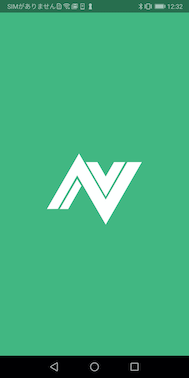
変更後(背景色 未指定)

変更後(背景色 指定: #eeffff)

※今回は透過画像を適当に作ったので汚く見えるが、適切に作成すれば問題ないはず
Tips
iOS, Android で違う アイコン/スプラッシュスクリーン を利用
実際にそのようなシーンがあるかは不明だが、iOS, Android で違うアイコンやスプラッシュスクリーンを使いたい場合の話。
残念ながら tns resources generate icons, tns resources generate splashes にプラットフォーム指定のオプションは無い。
なので、以下のようにする。
1
2
3
4
5
6
7
8
9
10
11
12
13
14
15
|
$ tns resources generate icons path/to/icon_ios.png
$ mkdir app/App_Resources/iOS/Assets.xcassets/AppIcon.appiconset/tmp
$ mv app/App_Resources/iOS/Assets.xcassets/AppIcon.appiconset/*.png app/App_Resources/iOS/Assets.xcassets/AppIcon.appiconset/tmp/
$ tns resources generate icons path/to/icon_android.png
$ mv -f app/App_Resources/iOS/Assets.xcassets/AppIcon.appiconset/tmp/*.png app/App_Resources/iOS/Assets.xcassets/AppIcon.appiconset
$ rmdir app/App_Resources/iOS/Assets.xcassets/AppIcon.appiconset/tmp
|
まとめ
参考文献
関連記事

![]()